En los primeros días de Internet, cuando las cosas eran más fáciles, una contraseña era todo lo que realmente necesitaba para proteger su cuenta. Pero en estos días, a medida que la tecnología avanza a un ritmo rápido, una contraseña ya no es suficiente. Es por eso que todos deben configurar y usar la autenticación de dos factores como una capa adicional de seguridad. Google Authenticator puede ayudar con eso.
La autenticación de dos factores (2FA) también se aplica a Autenticación de dos pasosy Autenticación de múltiples factores. Pero no importa qué nombre use, todo funciona de la misma manera, y sería una tontería no usarlo si un sitio web lo admite.
Significaría la diferencia entre ser pirateado y no ser pirateado. Todos los sitios web principales, como Gmail, Facebook, Twitter y Dropbox tienen 2FA para sus usuarios.
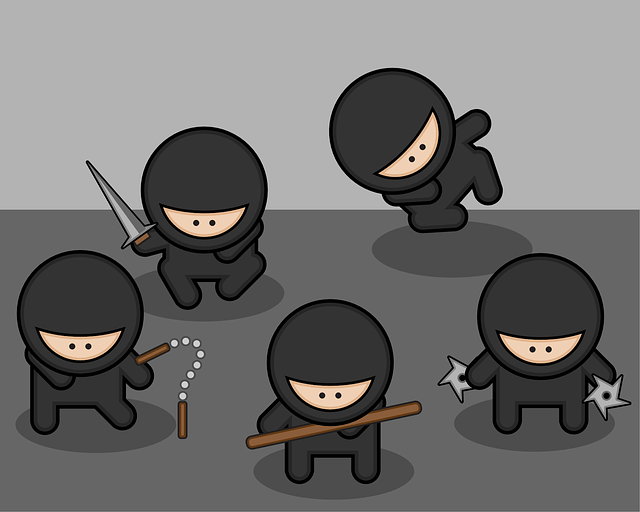
¿Qué es la autenticación de dos factores y cómo funciona?
2FA es una segunda capa de seguridad para sus cuentas en línea (su contraseña habitual es la primera capa). Es un código que debe ingresarse en el sitio web en cuestión, después de su contraseña, para demostrar que usted es el propietario legítimo de la cuenta.
Existen tres métodos para obtener un código 2FA: usar una aplicación de autenticación como Google Authenticator, recibir mensajes de texto en su teléfono móvil (lo cual no es aconsejable debido a la clonación de la tarjeta SIM) y una YubiKey. El método más seguro es una aplicación de autenticación, por lo que hoy le mostraremos cómo configurar y usar Google Authenticator, una aplicación popular y fácil de usar para 2FA.
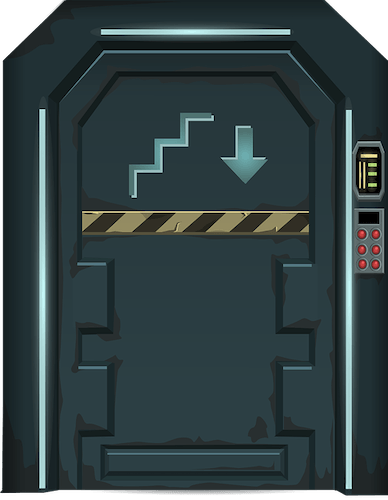
¿Qué es Google Authenticator?
Un Authenticator es una aplicación de teléfono inteligente, que genera automáticamente nuevos códigos 2FA para cada una de sus cuentas configuradas cada 30 segundos. Debe ingresar el número correcto que se muestra en la pantalla del autenticador en el cuadro de inicio de sesión de su sitio web, antes de que caduque el código y se genere un nuevo código en su lugar.
Si obtiene el código incorrecto, digamos tres veces seguidas, quedará bloqueado por un cierto período de tiempo.
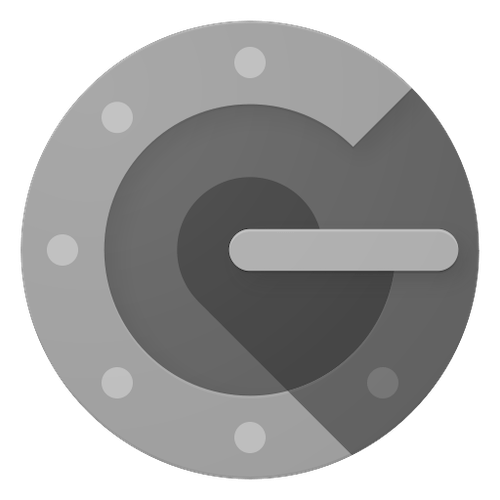
Lo primero que debe hacer es descargar e instalar la aplicación Google Authenticator para su teléfono inteligente. Está disponible de forma gratuita para Androide y iOS. Ignora las malas críticas. Algunas personas se quejan de lo "básico" que es en comparación con una aplicación rival, pero a veces básico es lo mejor. No necesita complicar demasiado las cosas.
¿Qué tan segura es la autenticación de dos factores?
Si no usa 2FA, un hacker potencial lo haría solo necesita su contraseña y luego estarían en su cuenta. Teniendo en cuenta todas las cosas que la gente guarda en su correo electrónico en estos días (detalles de la tarjeta de crédito es solo el comienzo), sería un desastre si un pirata informático entrara.
Pero si usted usara 2FA? Bueno, eso lo cambia todo. Para obtener los códigos 2FA, el hacker debería estar en posesión física de su teléfono inteligente y conocer el PIN de su teléfono. Luego tendrían que tener el Autenticador de Google abierto en el momento adecuado para obtener el código correcto antes de que expire en treinta segundos.
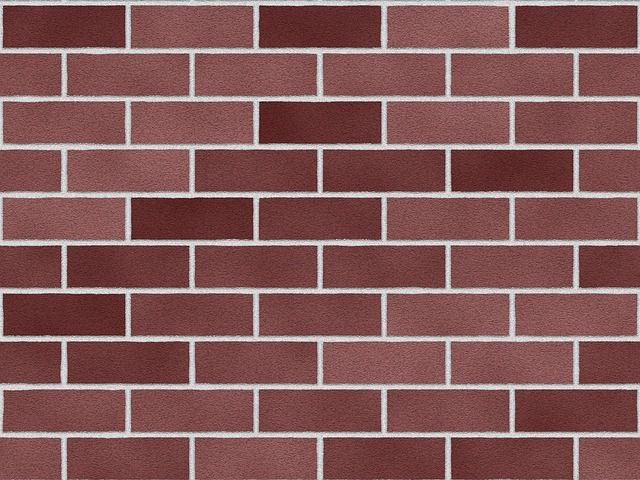
De acuerdo, podría ser necesario ingresar el código algunos consideran que es un poco molesto, pero tomar diez segundos adicionales para ingresar un segundo código es infinitamente más preferible que ser pirateado y que te roben tus datos privados.
Introducción Con Google Authenticator
ahora le mostraremos cómo configurar su primera cuenta configurada con 2FA. Muchos sitios ofrecen 2FA, solo mire en la sección Seguridaddel sitio en cuestión. O revisa este sitio que mantiene una lista de quién la ofrece y quién no.
Para nuestro ejemplo, le mostraremos cómo proteger una cuenta de Gmail con Google Authenticator. El beneficio de usarlo con Google es que 2FA protegerá toda su cuenta de Google, en todos los servicios propiedad de Google, como Gmail, Drive, Calendar, YouTube y muchos más. Por lo tanto, es un buen lugar para comenzar.
Configuración de Google Authenticator en Google
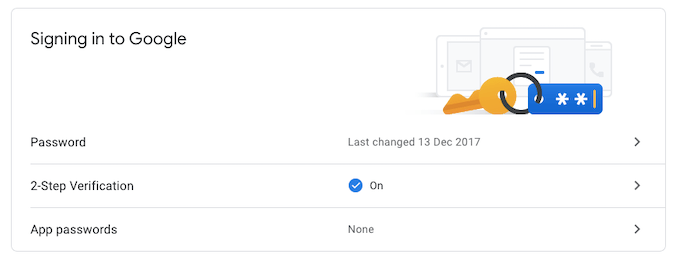
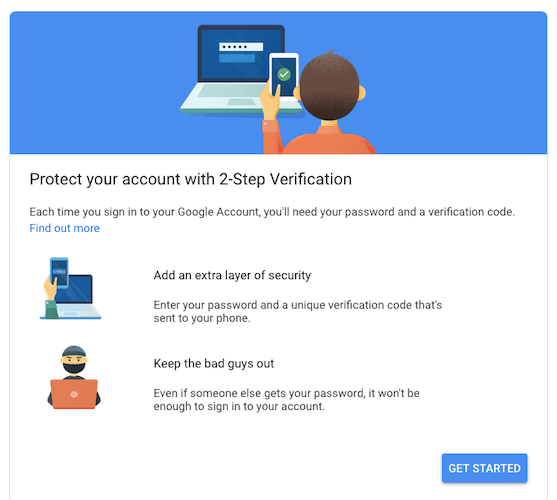
Si ahora se desplaza hacia abajo en la página, verá dos secciones: Códigos de respaldo y aplicación de autenticación. Estas son las siguientes dos secciones para configurar.
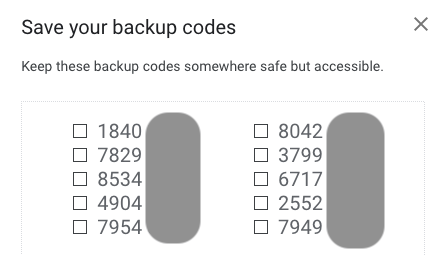
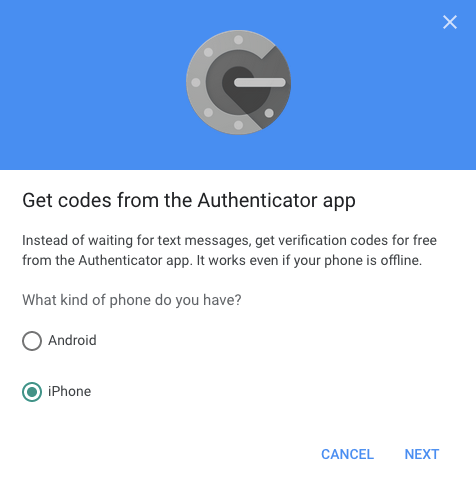
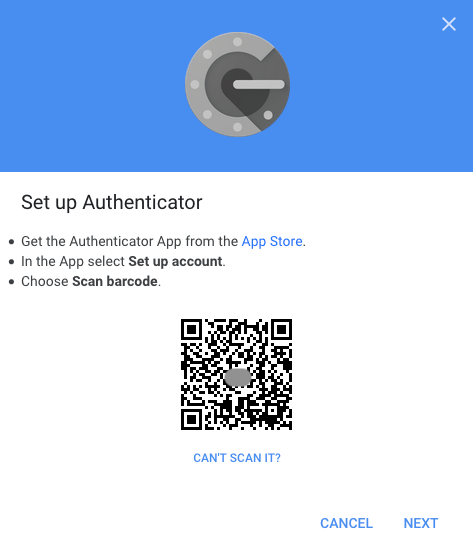

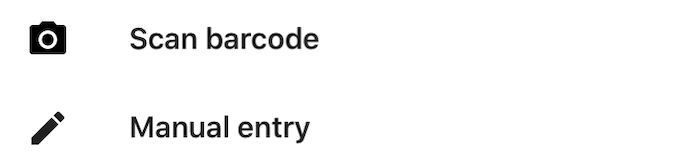
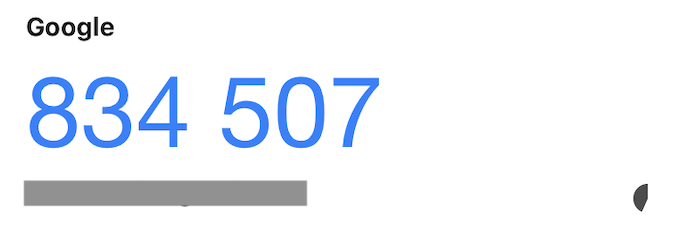
Como puede vea, la autenticación de dos factores no es ciencia espacial, especialmente con la aplicación Google Authenticator. Solo requiere un poco de hurgar en la configuración y un poco de configuración con su teléfono.